(現在 過去ログ79 を表示中)
| HOME | HELP | 新規作成 | 新着記事 | トピック表示 | ファイル一覧 | 検索 | 過去ログ |
| HOME | HELP | 新規作成 | 新着記事 | トピック表示 | ファイル一覧 | 検索 | 過去ログ |
| ||||
| ||||
| ||||
| ||||
解決済み! | ||||
| ||||
| ||||
| ||||
| ||||
| ||||
250×237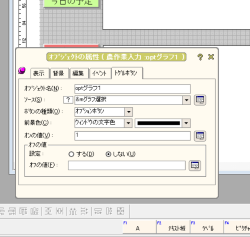 1572238766.png/54KB | ||||
| ||||
| ||||
250×152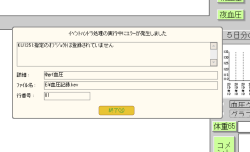 1572258419.png/11KB | ||||
| ||||
解決済み! | ||||
| ||||
| ||||
| このトピックに書きこむ |
|---|
| HOME | HELP | 新規作成 | 新着記事 | トピック表示 | ファイル一覧 | 検索 | 過去ログ |